Mac で MyFlixer ウイルスを駆除する方法は?
公開: 2022-08-21MyFlixer は、HD で無料の映画を提供する Web サイトであり、ユーザーは利用可能な映画を非営利目的でダウンロードできます。 MyFlixer のような Web サイトに関するいくつかの追加の問題は、ユーザーとデバイスのセキュリティを脅かす可能性があることです。 MyFlixer.com は安全にストリーミングできるのでしょうか? このブログでは、ポップアップ広告を表示して Mac に感染する可能性のある MyFlixer ウイルスについて詳しく説明します。
MyFlixer ウイルスとは何ですか?
MyFlixer は、悪意のあるページ リダイレクトと、ユーザーの知らないうちに情報を渡す強制的なブラウザー用の不要な広告アドオンです。 広告やリダイレクトの背後に隠れている、より危険な脅威にさらされるのを避けるには、MyFlixer ウィルスを Mac ブラウザーから除去する必要があります。

Mac ユーザーが MyFlixer にアクセスすると、ウェブサイトに「ストリーミングの問題が解決したら更新できるように、プッシュ通知を許可してください」という不審なポップアップが表示されます。 これは、広告メッセージの作成者がさまざまな悪用キャンペーンに弾みをつけるために一般的に使用する手法であり、プッシュ手法として知られています。 サーファーが [許可] をクリックすると、ブラウジングは本当の冒険になり、ホーム画面とブラウザーに広告が表示されます。
MyFlixer は安全ですか?
法的な落とし穴を脇に置いたとしても、MyFlixer の使用は依然としてデバイスに有害です。 この Web サイトは悪意のあるアドウェアに感染しており、さまざまな疑わしいサービスの宣伝に使用されています。 要するに、MyFlixer Web サイトはデバイスにとって安全ではなく、不快で不快なゲストをコンピューターに連れてくる可能性があります。
MyFlixer は、Safari やその他のブラウザーの拡張機能をハイジャックした疑いがあります。 MyFlixer は、検索エンジンの結果に広告を掲載し、ページのリダイレクトを引き起こし、ブラウザのホームページを置き換えて、スポンサー付きまたは有料のサイトを宣伝します。
システムの脆弱性を引き起こす可能性が高く、マルウェア感染を引き起こす可能性があります. トロイの木馬、ランサムウェア、またはその他の悪意のあるアプリや、スパイウェア、フィッシング Web ページ/Web サイト、ルートキットなどの脅威。
Mac で MyFlixer を取り除く方法は?
Mac が MyFlixer ウィルスに感染していることが確実な場合は、それを除去する方法に取りかかる必要があります。 早期に発見できれば、ブラウザから削除できます。 ただし、インストールしたすべてのブラウザーを確認することをお勧めします。 以下の手順に従ってください –
MyFlixer 関連の Mac 用アドウェアの手動除去
以下に概説する手順は、この悪意のあるアプリケーションを削除するプロセスをガイドします。 指定された順序ですべての指示に従います。
- 以下に示すように、ユーティリティ フォルダに移動します。
- 画面上の [Activity Monitor] アイコンを見つけてダブルクリックします。
- アクティビティ モニターで認識できないプロセスを見つけて選択し、[プロセスを終了] をクリックします。
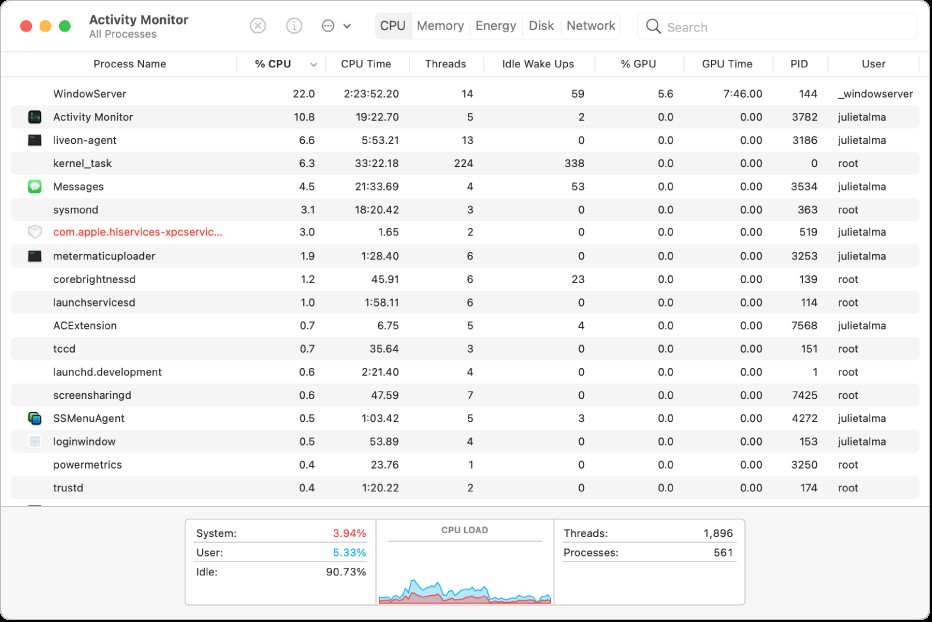
- トラブルシューティング プロセスを終了するかどうかを確認するダイアログが表示されます。 強制終了オプションを選択します。
- [Go] ボタンをもう一度クリックしますが、今回はリストから [Applications] を選択します。 インターフェイスで疑わしいエントリを見つけて右クリックし、[ゴミ箱に移動] を選択します。 ユーザーパスワードが必要な場合は入力します。
- Apple メニューから [システム環境設定] オプションを選択します。
- [アカウント] を選択した後、[ログイン項目] ボタンをクリックします。 システムは、ボックスの電源が入ったときに起動されるアイテムのリストを生成します。 疑わしいと思われる望ましくない可能性のあるオブジェクトを見つけて、「-」ボタンをクリックします。
また読む: Macからマルウェアとウイルスを削除する最良の方法
Mac の Web ブラウザから MyFlixer 広告を削除する
以下の手順に従って、人気のあるブラウザから MyFlixer ウィルスの広告を削除してください:
サファリ
- サファリを起動します。
- [Safari] > [設定] > [拡張機能] に移動します。
- MyFlixer 拡張機能 (またはその他の疑わしいもの) をアンインストールします。
- 次に、[Safari] > [Safari を終了] に移動して、もう一度開きます。
ファイアフォックス
- Firefox を起動します。
- 三本線のボタン > [アドオンとテーマ] > [拡張機能] をクリックします。
- MyFlixer 拡張機能まで下にスクロールします。
- .. > 拡張子の横。 削除する。
- 最後に、Firefox を再起動します。
クロム
- Google Chrome を起動します。
- Chrome > 設定 > 拡張機能に移動します。
- MyFlixer 拡張機能を見つけて、[削除] を選択します。
- Chrome を再起動する必要があります。
数回クリックするだけで、CleanMyMac X を使用して MyFlixer ウイルスを削除します
CleanMyMac X は、Mac をフィッシング、スパイウェア Web サイト、およびマルウェアから保護する専用のソフトウェアです。 また、CleanMyMac X のさまざまなクリーニング ツールでディスクを管理することもできます。では、数回クリックするだけでウイルスを削除する方法を見てみましょう。

ステップ 1:以下のダウンロード ボタンから CleanMyMac X をダウンロードしてインストールします。
ステップ 2: CleanMyMac X を起動し、メニューの [マルウェアの削除] をクリックします。
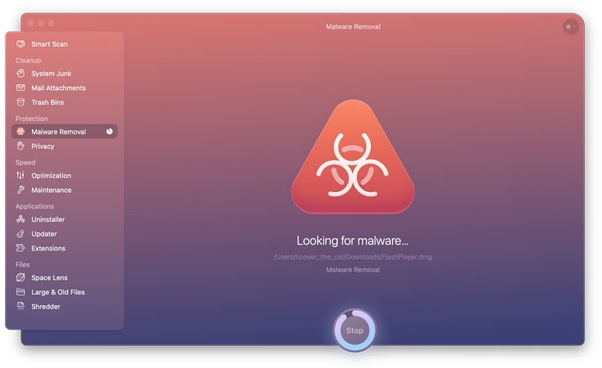
ステップ 3:画面の下部にある [スキャン] をクリックします。
ステップ 4: CleanMyMac は徹底的なスキャンを実行し、Mac で見つかったマルウェアのリストを作成します。 これで、[削除] ボタンを使用してそれらを選択し、Mac から削除できます。
ステップ 5:セキュリティを強化するために、左側のメニューから [プライバシー] オプションを選択します。 ブラウザの不要なジャンク ファイルとキャッシュ ファイルを消去できるようになりました。
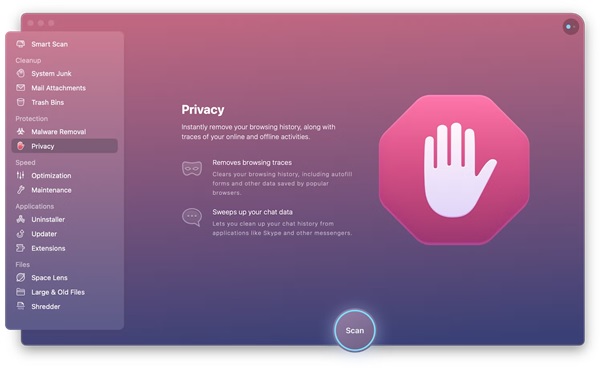
結論
Mac から MyFlixer ウィルスを除去する方法はいくつかあります。 最善の解決策は、専門家や専門家を認識し、迅速に行動することです。 CleanMyMac X は、Mac を有害なマルウェア、ウイルス、スパイウェアから保護するための総合的なソリューションです。
このウイルスを駆除するには、無料版とプレミアム版の CleanMyMac X をダウンロードしてください。 複数の有料プランにより、最適なものを柔軟に選択できます。 下のコメント欄にあなたの考えやレビューをコメントしてください。
MyFlixer ウイルスとは何ですか?
MyFlixer ウィルスは、複数のポップアップを表示し、ユーザーを悪意のある Web サイトにリダイレクトするため、MyFlixer Web サイトの使用への道を開いたデバイスに影響を与えるマルウェアです。
アドウェアに対する MyFlixer とは?
MyFlixer は、ユーザーを悪意のある Web サイトにリダイレクトし、Mac に感染することで悪名高いビデオ ストリーミング Web サービスです。
MyFlixer とは何ですか? 安全に使用できますか?
MyFlixer.com は安全かどうか? いいえ。マルウェアでユーザーを悪用するという概念を認識しているため、違法なコンテンツを提供するそのような Web サイトは避けることをお勧めします。

